크롬의 사용자 편의 기능 중 비밀번호 자동 완성은 웹사이트 접속 시 사용자의 ID와 비밀번호를 빠르게 입력할 수 있는 기능입니다.
크롬으로 웹사이트에 처음 로그인할 때 비밀번호 저장 메시지가 뜨며 수락하면 비밀번호 관리자에 입력한 계정 정보가 저장되며, 다음에 같은 사이트에 접속하면 로그인 상자에 자동으로 ID와 비밀번호가 입력되어 있는 것인데요.
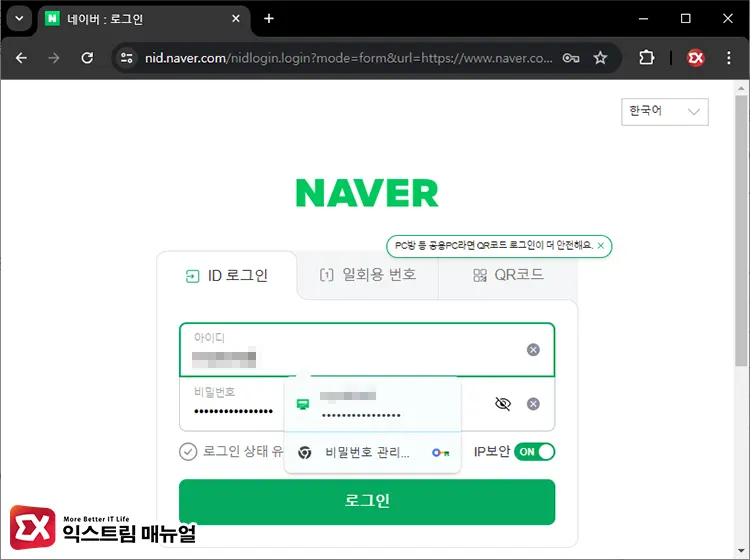
크롬에서 비밀번호를 저장하면 구글 계정에 정보가 저장되고 동기화를 통해 다른 기기와 데이터를 공유해 구글 계정에 로그인 된 크롬 브라우저에서는 비밀번호 자동완성을 사용할 수 있습니다.
하지만 어떤 이유로 인해 크롬에서 비밀번호 자동 완성이 동작하지 않을 때 아래에서 설명하는 5가지 항목을 체크해서 문제를 해결할 수 있습니다.
목차
1. 구글 계정 동기화 확인
구글 계정에 동기화가 되어 있지 않다면 모바일 크롬에서 저장한 비밀번호 자동 완성 정보가 PC로 넘어오지 않아 자동 완성이 이뤄지지 않을 수 있습니다.
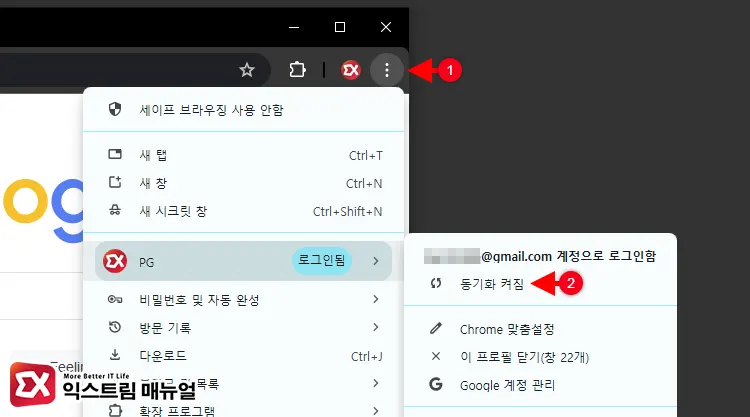
크롬에서 우측 상단의 메뉴 버튼을 클릭한 다음 프로필을 선택해 동기화가 켜짐으로 되어 있는지 확인합니다.
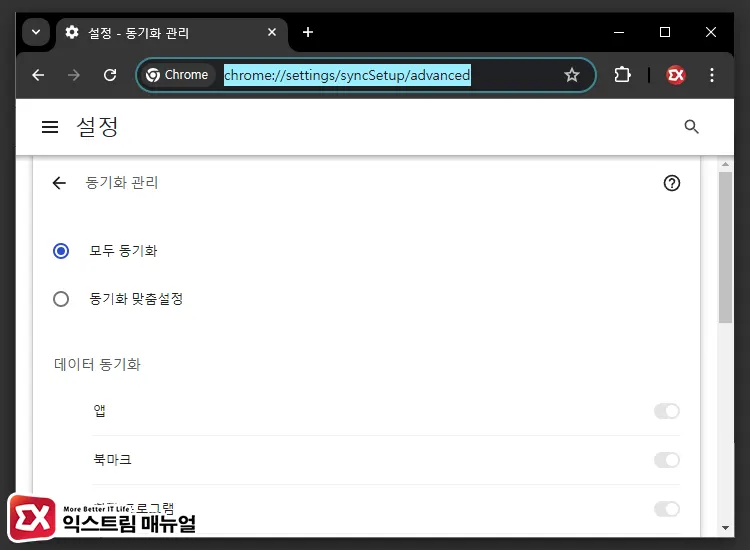
그리고 주소창에 chrome://settings/syncSetup/advanced를 입력해 동기화 관리 화면으로 이동해서 모두 동기화가 체크되어 있는지 확인합니다.
동기화 항목에서 비밀번호 및 패스키가 해제되어 있다면 자동 완성이 되지 않으니 모두 동기화를 선택하거나 비밀번호 및 패스키를 활성화 해서 프로필에 정보가 저장되게 설정합니다.
2. 비밀번호 저장 여부 확인 및 자동 로그인 설정 확인
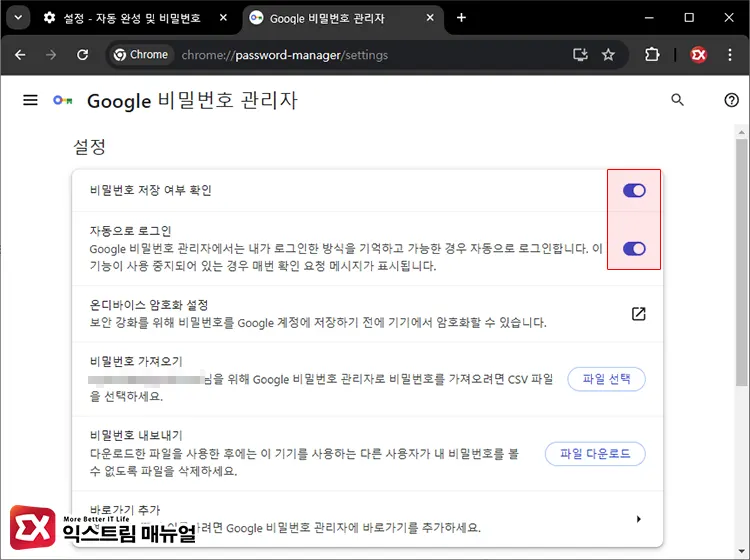
chrome://password-manager/settings 페이지로 이동한 다음 비밀번호 저장 여부 확인과 자동으로 로그인 항목이 켬으로 설정되어 있는지 확인합니다.
사용자가 웹사이트에서 암호를 입력했을 때 팝업이 표시되며 비밀번호를 저장하시겠습니까? 라는 메시지가 뜨고 사용자가 확인을 누르면 비밀번호가 저장되는 과정을 거칩니다. 이 과정에서 크롬에서 로그인한 방식을 기억하고 자동으로 로그인하는 기능을 제공하는데요.
비밀번호 저장 여부 확인과 자동으로 로그인 설정이 끔으로 되어 있으면 비밀번호를 저장하는 팝업이 뜨지 않고 로그인한 방식을 기억하지 못하니 이 2가지 옵션을 켬으로 설정해야 합니다.
3. 비밀번호 저장 거부된 사이트 목록 확인
비밀번호 저장이 되어 있지 않은 경우 첫 로그인에서 비밀번호 저장 팝업이 나타나게 되는데, 아무것도 나타나지 않는 경우에는 입력된 정보가 없으니 당연히 자동 완성이 되지 않습니다.
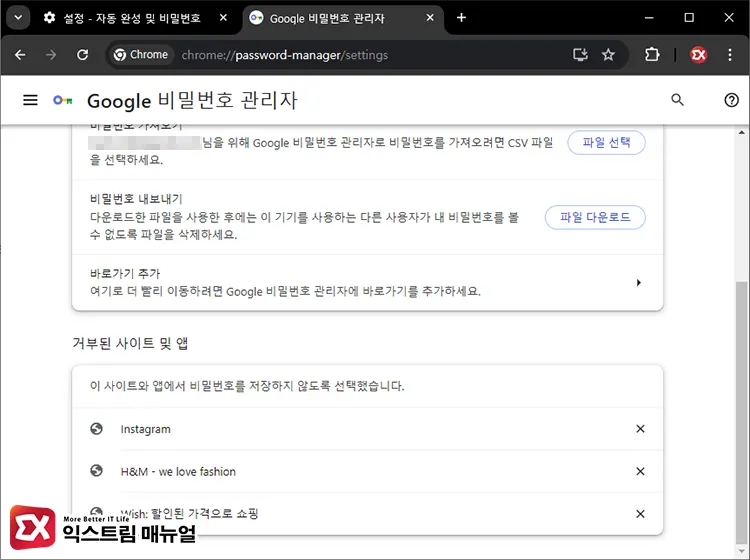
이 경우 Google 비밀번호 관리자 chrome://password-manager/settings 화면 하단의 거부된 사이트 및 앱 목록에 비밀번호 자동 완성이 안되는 사이트가 추가되어 있는지 확인합니다.
만일 목록에 있다면 사이트 이름 오른쪽의 X 버튼을 눌러 거부된 사이트 목록에서 삭제한 후 다시 로그인을 하면 비밀번호 저장 메시지가 뜨게 됩니다.
비밀번호 저장을 마친 후 다시 로그인을 할 때 로그인 입력 상자에 ID와 비밀번호가 자동 완성으로 입력된 것을 확인합니다.
4. 비밀번호 관리자에서 암호 저장 확인
앞서 소개한 3가지 확인 사항을 모두 체크했는데도 문제가 없다면 비밀번호가 저장되어 있는지 확인합니다.
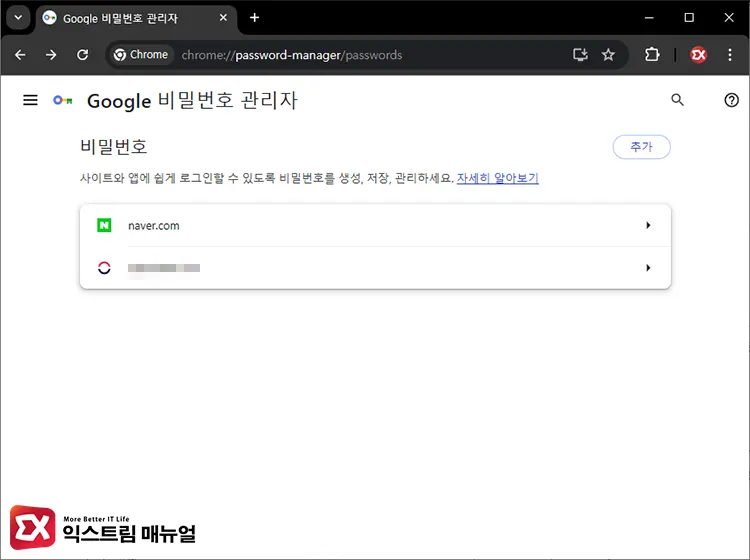
chrome://password-manager/passwords 페이지로 이동한 다음 사이트 목록에 자동 완성이 필요한 웹사이트가 입력되어 있는지 확인합니다.
만일 여기에서 비밀번호 저장이 되어 있지 않다면 추가 버튼을 클릭해 수동으로 사용자 ID와 비밀번호를 추가합니다. 그리고 웹사이트에 방문해서 로그인 상자에 정보가 자동 입력되는지 확인합니다.
5. ID 입력 후 비밀번호 입력 상자 클릭해보기
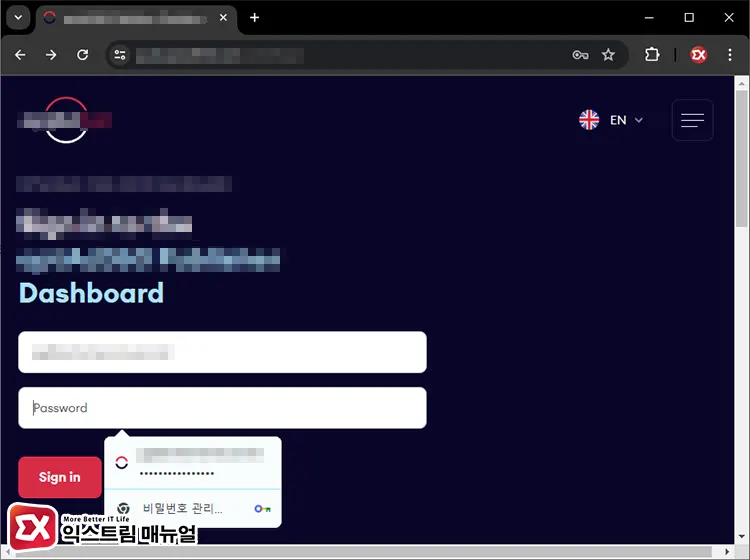
비밀번호 관리자에 로그인 정보가 저장되어 있는데도 자동 완성이 되지 않는 경우도 간혹 발생합니다. 이 경우에는 로그인 화면에서 ID만 입력한 후 비밀번호 상자를 클릭해 보면 비밀번호 자동 완성 팝업이 표시될 수 있습니다.
사이트의 구조에 따라서 ID를 직접 입력해야 비밀번호를 자동 완성으로 선택할 수 있는 경우가 있으며 이는 크롬의 문제가 아닌 웹사이트의 구조로 인해 발생합니다.
하지만 캐시 및 쿠키 문제인 경우도 간혹 있으니 해당 사이트의 임시 파일을 삭제한 다음 자동 완성을 시도해 보시길 바랍니다.



